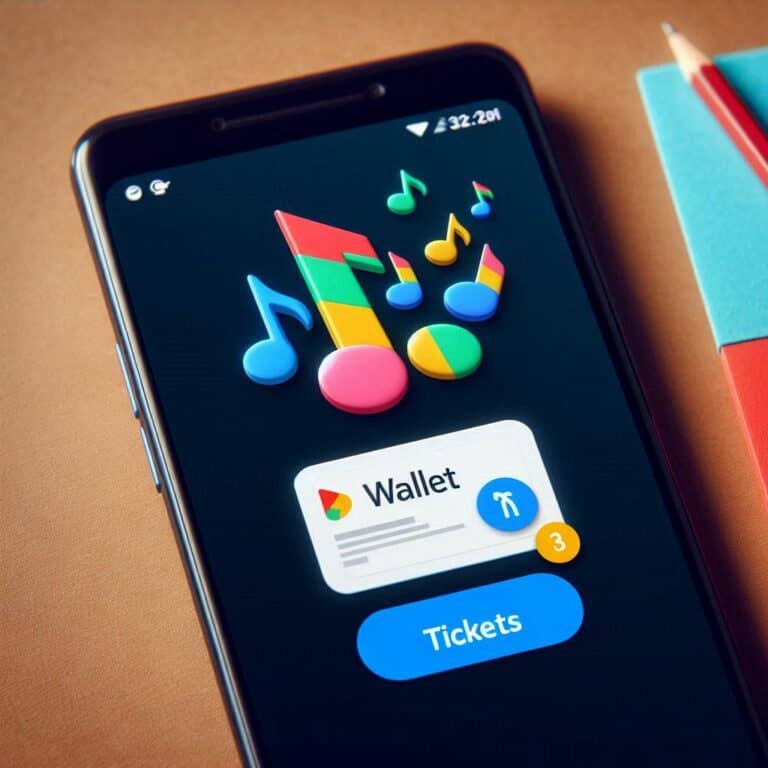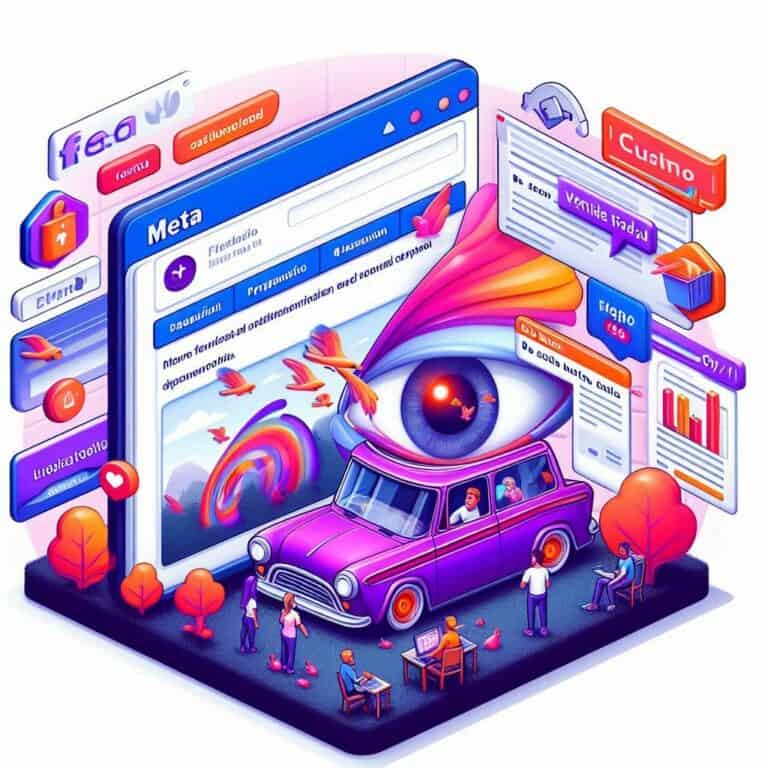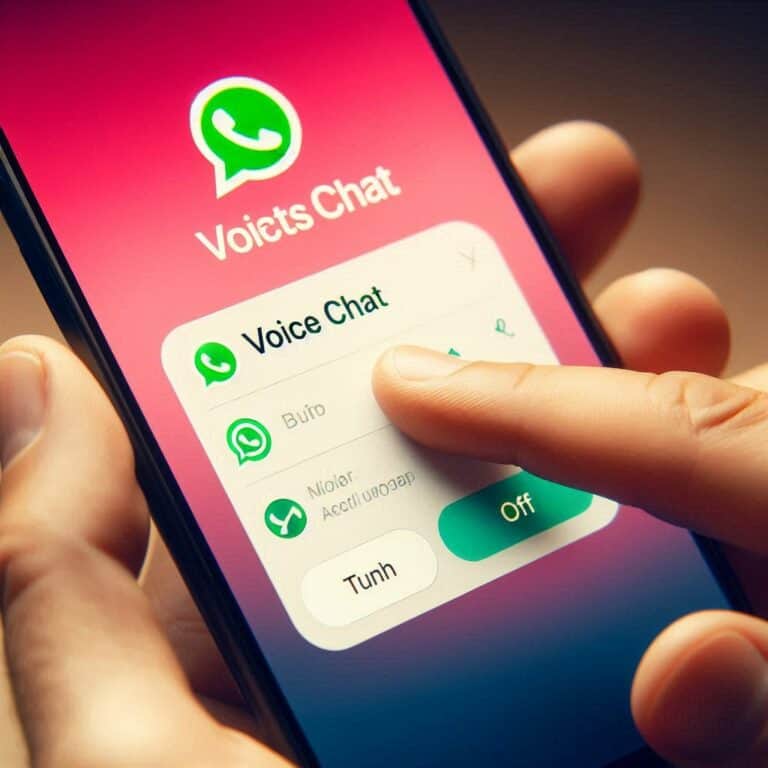Se hai appena acquistato un nuovo iPhone e stai imparando a navigare nel sistema operativo iOS, potresti trovare alcune operazioni un po’ complicate all’inizio. Una di queste potrebbe essere la personalizzazione della pagina iniziale del browser Safari. Vorresti che all’avvio di Safari venga sempre mostrato un sito specifico, ma non sei sicuro di come fare. Non ti preoccupare, sono qui per aiutarti. In questa guida dettagliata, ti mostrerò come impostare la pagina iniziale di Safari su iPhone.
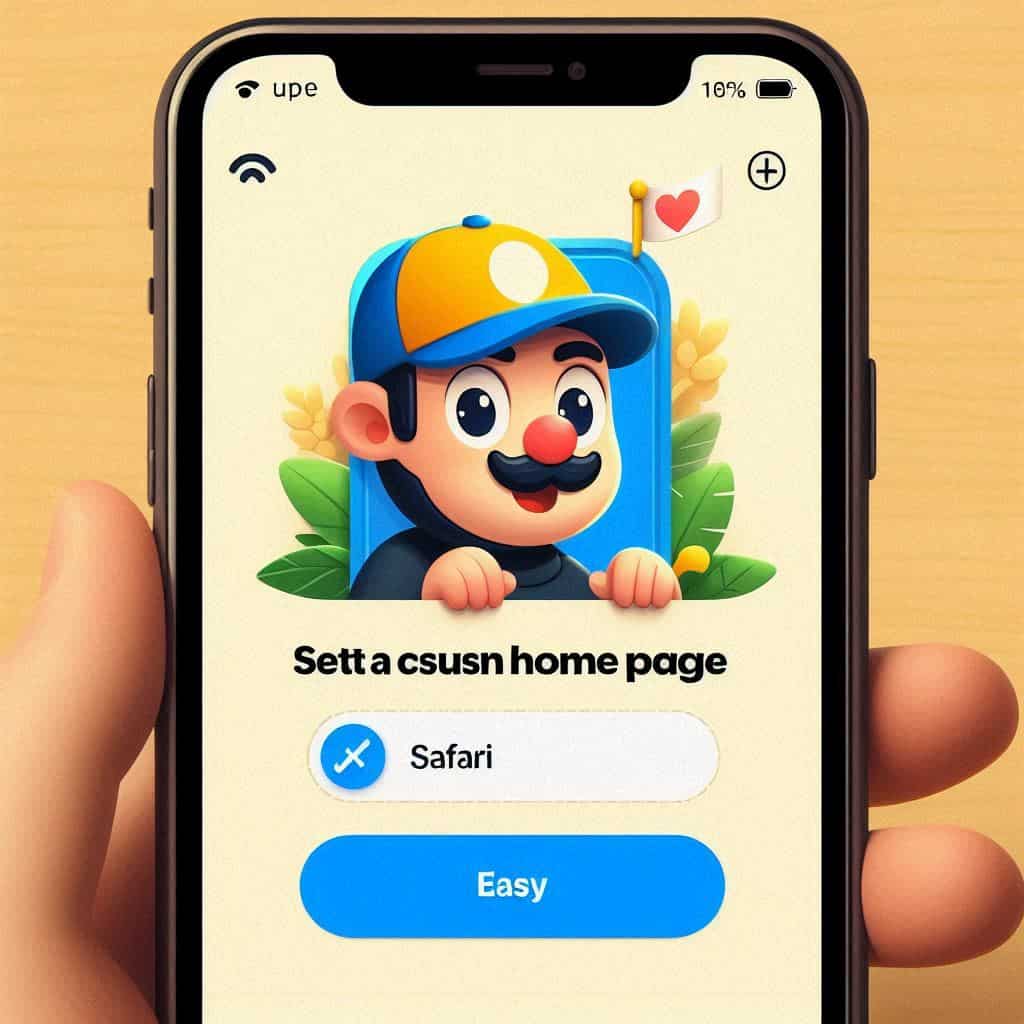
Perché impostare una pagina iniziale
Impostare una pagina iniziale in Safari ti permette di accedere rapidamente ai tuoi siti preferiti senza doverli cercare ogni volta. È un’ottima soluzione per chi ha bisogno di una navigazione efficiente e vuole risparmiare tempo.
Safari su iPhone: Caratteristiche principali
Safari è il browser web predefinito su tutti i dispositivi Apple. Offre una serie di funzionalità avanzate, tra cui:
- Navigazione privata
- Blocco dei pop-up
- Gestione delle schede
- Sincronizzazione con iCloud
- Supporto per le estensioni
Passaggi per impostare la pagina iniziale
1. Apri Safari
Il primo passo per impostare la pagina iniziale è aprire l’app Safari sul tuo iPhone. Trova l’icona dell’app, che dovrebbe essere presente nella schermata principale del tuo dispositivo, e toccala per avviarla.
2. Naviga al Sito Desiderato
Una volta aperto Safari, naviga al sito web che desideri impostare come pagina iniziale. Puoi farlo digitando l’URL nella barra degli indirizzi in alto e premendo “Vai”.
3. Aggiungi il Sito ai Preferiti
Quando sei sulla pagina del sito desiderato, tocca l’icona di condivisione (un quadrato con una freccia verso l’alto) situata in basso. Nel menu di condivisione che appare, seleziona “Aggiungi ai Preferiti”. Questo ti permetterà di accedere rapidamente al sito in futuro.
4. Configura Safari per Aprire la Pagina Preferita
Purtroppo, a differenza di molti browser su desktop, Safari su iPhone non permette di impostare una pagina iniziale che si apre automaticamente all’avvio del browser. Tuttavia, c’è un modo per ottenere un effetto simile utilizzando i preferiti.
Utilizzo dei Preferiti come Pagina Iniziale
Ogni volta che apri una nuova scheda in Safari, puoi rapidamente accedere ai tuoi siti preferiti toccando l’icona dei preferiti (il libro aperto) e selezionando il sito desiderato. Questo è il metodo più vicino a impostare una pagina iniziale su Safari per iPhone.
5. Aggiungi il Sito alla Schermata Home
Un’altra soluzione efficace è aggiungere il sito desiderato direttamente alla schermata principale del tuo iPhone. Ecco come fare:
- Apri il sito desiderato in Safari.
- Tocca l’icona di condivisione in basso.
- Seleziona “Aggiungi a Home”.
- Assegna un nome al collegamento e tocca “Aggiungi”.
Questo creerà un’icona sulla schermata principale che, quando toccata, aprirà direttamente Safari su quel sito.
Sottotitoli aggiuntivi
6. Gestire i Preferiti in Safari
Oltre ad aggiungere siti ai preferiti, puoi organizzare i tuoi preferiti in cartelle per un accesso ancora più rapido. Per fare ciò, tocca l’icona dei preferiti, seleziona “Modifica” e poi “Nuova Cartella”.
7. Utilizzo delle Estensioni per Personalizzare Safari
Safari supporta varie estensioni che possono migliorare la tua esperienza di navigazione. Puoi trovare estensioni utili per bloccare annunci, gestire password e altro nell’App Store.
8. Sincronizzazione con iCloud
Se utilizzi più dispositivi Apple, la sincronizzazione di Safari con iCloud ti permetterà di accedere ai tuoi preferiti e alla cronologia di navigazione su tutti i tuoi dispositivi.
9. Navigazione Privata e Sicurezza
Safari offre una modalità di navigazione privata che non salva la cronologia delle pagine visitate, i cookie e i dati di ricerca. È ideale per quando vuoi mantenere la tua attività di navigazione confidenziale.
Tabella riassuntiva dei passaggi
| Passaggio | Azione |
|---|---|
| 1. Apri Safari | Trova e tocca l’icona di Safari nella schermata principale del tuo iPhone. |
| 2. Naviga al Sito Desiderato | Digita l’URL del sito nella barra degli indirizzi e premi “Vai”. |
| 3. Aggiungi ai Preferiti | Tocca l’icona di condivisione e seleziona “Aggiungi ai Preferiti”. |
| 4. Aggiungi alla Schermata Home | Tocca l’icona di condivisione e seleziona “Aggiungi a Home”. |
| 5. Gestisci i Preferiti | Organizza i preferiti in cartelle tramite l’icona dei preferiti e “Modifica”. |
| 6. Utilizzo delle Estensioni | Trova e installa estensioni utili nell’App Store per migliorare la navigazione. |
| 7. Sincronizzazione con iCloud | Attiva la sincronizzazione di Safari con iCloud per accedere ai preferiti su tutti i dispositivi. |
| 8. Navigazione Privata | Usa la modalità di navigazione privata per mantenere la tua attività confidenziale. |
Impostare la pagina iniziale di Safari su iPhone può sembrare complicato all’inizio, ma seguendo questi passaggi puoi ottenere un’esperienza di navigazione più personalizzata ed efficiente. Anche se non è possibile impostare una pagina iniziale tradizionale come su altri browser, utilizzare i preferiti e aggiungere siti alla schermata principale sono ottime alternative. Buona navigazione!